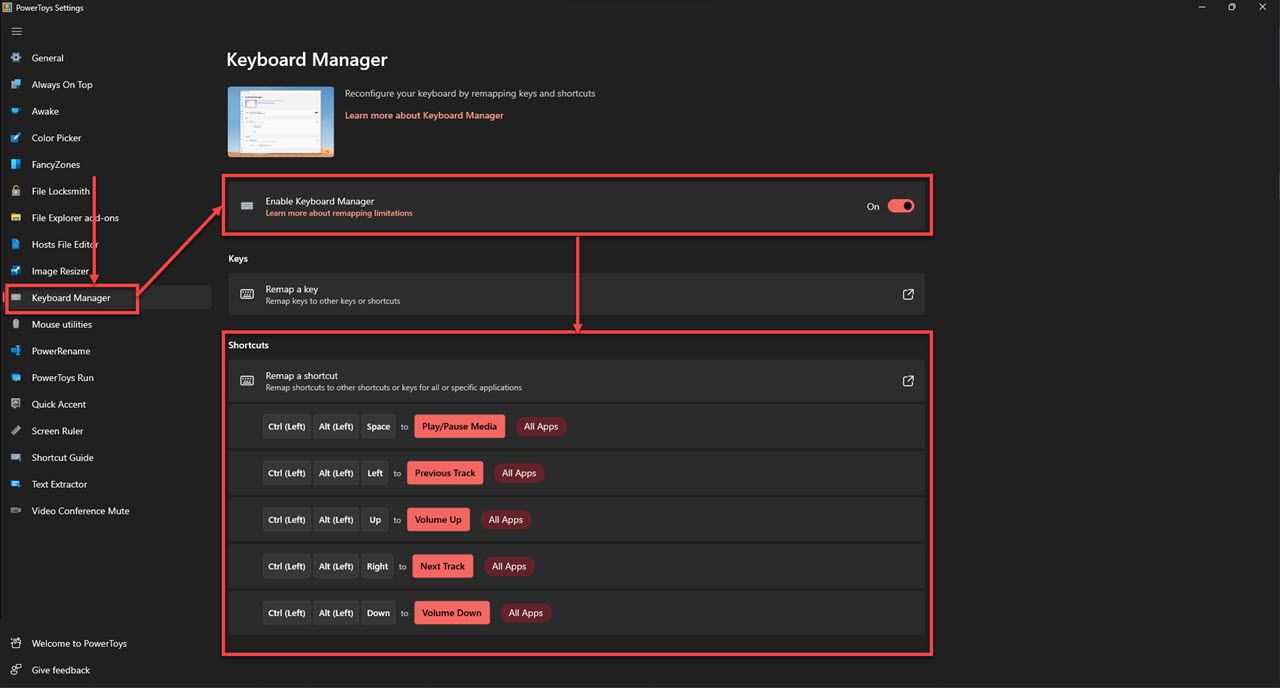Si vous avez déjà travaillé sur un ordinateur, vous connaissez peut-être des raccourcis clavier tels que Ctrl + C et Ctrl + V pour copier et coller du contenu, respectivement. Si vous êtes un utilisateur expérimenté ou si vous utilisez souvent un programme particulier, vous savez à quel point les raccourcis clavier ou les touches de raccourci sont pratiques au quotidien.
Mais qu’est-ce qu’un raccourci clavier, et comment faire le vôtre ?
Qu’est-ce qu’un raccourci clavier ?
En termes simples, un raccourci clavier est une touche individuelle ou une combinaison de touches qui exécutent une tâche lorsqu’elles sont enfoncées. Il s’agit généralement d’une touche modificatrice telle que Ctrl ou Alt (ou Command sur un Mac) associée à une touche alphabétique ou numérique de votre clavier.
Alors que certains raccourcis sont spécifiques à un système d’exploitation, un certain nombre de raccourcis sont devenus une convention et sont maintenant utilisés dans tous les ordinateurs. Vous pouvez trouver beaucoup de raccourcis communs entre Windows, Linux et même macOS.
Certains claviers sont livrés avec des boutons supplémentaires pour permettre aux utilisateurs de créer leurs macros ou leurs touches de raccourci personnalisées à l’aide du logiciel de programmation du clavier. Cependant, ce n’est pas une obligation, car vous pouvez facilement remapper les touches à l’aide de programmes souvent intégrés aux systèmes d’exploitation modernes.
Comment créer un raccourci clavier personnalisé
En fonction de votre système d’exploitation, le processus exact de création d’un raccourci clavier personnalisé varie. Cependant, que vous utilisiez Windows, macOS ou Linux, il existe de nombreux programmes qui permettent aux utilisateurs d’ajouter des raccourcis personnalisés sans avoir besoin de boutons supplémentaires sur leur clavier.
Création d’un raccourci clavier personnalisé sous Windows
Si vous utilisez Windows, le moyen le plus simple de créer vos propres touches de raccourci est d’utiliser le gestionnaire de clavier de PowerToys. Pour ceux qui ne le savent pas, PowerToys est un utilitaire de Microsoft destiné à simplifier l’expérience de l’utilisateur de Windows.
Tout ce que vous avez à faire est de vous rendre dans le gestionnaire de clavier de PowerToys, de vous assurer qu’il est activé, et de cliquer sur le bouton Remapper un raccourci pour créer votre raccourci personnalisé. Vous pouvez définir des raccourcis pour tout, depuis le changement de musique, de volume et de luminosité jusqu’à d’autres fonctions globales de Windows et même d’autres touches ou raccourcis.
Création d’un raccourci clavier personnalisé sur macOS
MacOS offre un moyen intégré de créer des touches de raccourci personnalisées via les paramètres du système.
Cliquez sur l’icône du menu Apple, puis sur Paramètres système > ; Clavier. Une fois que vous êtes là, cliquez sur le bouton Raccourci clavier option sur la droite.
Vous pouvez maintenant créer vos propres raccourcis clavier ou touches de raccourci pour une application spécifique ou toutes les applications de votre système. Cependant, gardez à l’esprit que macOS n’autorise que les raccourcis pour les commandes de menu existantes.
Si vous souhaitez créer des touches de raccourci à usage général, vous devrez utiliser un programme tel que Automater, Alfred ou Launchy. Sinon, l’application Raccourcis de macOS est également un excellent moyen d’effectuer des tâches rapidement.
Créer un raccourci clavier personnalisé sous Linux
Linux offre également un moyen intégré de créer des touches de raccourci personnalisées, mais cela varie selon les distros Linux.
Cependant, comme exemple général, sur Ubuntu, allez dans vos paramètres système et cliquez sur l’icône Périphériques suivie de l’option Clavier. Une fois que vous y êtes, vous verrez une liste de toutes les touches de raccourci de votre système Linux. Faites défiler la liste jusqu’en bas et cliquez sur le bouton + pour créer votre propre raccourci.
Puisque vous travaillez sous Linux, vous aurez beaucoup de liberté en termes de ce que votre touche de raccourci peut faire. Vous pouvez même exécuter des commandes de terminal complètes en utilisant ces touches de raccourci, en plus de contrôler d’autres aspects du système.
Productivité et au-delà
Les touches de raccourci peuvent faire bien plus qu’améliorer votre productivité. Si vous savez vous servir d’un clavier, vous pouvez rapidement réparer des choses sur votre ordinateur sans avoir à sortir la souris.